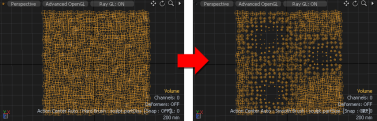検索はキーワードに基づいています。
例:「手順」
自然言語で検索しないでください
例:「新しいプロシージャを作成するにはどうすればよいですか?」
パーティクルペイントサイズ
パーティクルツール(サイズとディゾルブ)は、パーティクル関連の属性を変更して、他の方法では制御が難しい設定を制御できるようにします。パーティクルサイズ関数を使用して、パーティクルサイズの頂点マップとして適用すると、直接スケールを制御できます。 ボリュームそしてスプライト個々の粒子に。この場合、パーティクルはいくつでもかまいません。単一点の頂点を持つメッシュレイヤーまたは単一点ポリゴンのコレクション(点群とも呼ばれます)です。点群を作成する方法はいくつかありますが、最も直接的な方法は、 パーティクルペイントツール。
注意: パーティクル頂点マップを使用して、 パーティクルクラウドまたはパーティクルジェネレーター。
ツールの使用
パーティクルツールはPaint下のインターフェースタブParticle Toolsツールボックスのサブタブ。パーティクルサイズツールを使用するには、最初にターゲットポイントクラウドメッシュアイテムレイヤーを選択します。 Items リスト。また、作成して選択する必要があります粒子サイズマップ頂点マップリストビューポート。を参照してください頂点マップの操作頂点マップの作成については、トピックを参照してください。できれば、サイズツールを使用する前に、ボリュームアイテムまたはスプライトアイテムをポイントクラウドに適用してください。これは、アイテムのビューポート表現が、サイズおよびディゾルブ関数を適用するときにフィードバックを提供するためです。
ツールを選択すると、その属性がPropertiesビューポート。ツールを最初に選択すると、 Smooth Brushデフォルトのブラシチップとして。先に進む前に別のブラシチップを選択するか、3Dビューポートで右クリックしてブラシサイズを調整できます。ビューポート内でドラッグして、パーティクルに影響を与えます。押すCtrl粒子サイズを大きくする代わりに、粒子サイズを小さくすることで、ツールの効果を打ち消します。
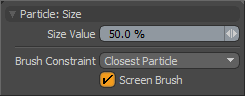
|
粒子サイズ |
|
|---|---|
|
Size Value |
パーティクルに適用されるスケーリング量の強さを制御します。低い値は、高い値よりもゆっくりとパーティクルをスケーリングします。 |
|
Brush Constraint |
2Dビューポートからパーティクルのボリュームにペイントするときに、ボリュームによってブラシの影響を受けるエリアを制御します。(画面の平らな2Dスペースでのみ3D要素を表示できます。) • Closest Particle -ビューポートカメラに最も近い(最も近い)パーティクルに影響します。 • Grid -作業面グリッドに最も近いパーティクルに影響します。 • Center Particle -ブラシの下のボリュームの中心に最も近いパーティクルに影響します。 |
|
Particle Constraint |
有効にすると、各個別の頂点が前景ポリゴンに対して制約され、頂点が常にポリゴンのサーフェス上に置かれるようになります。移動します。と同じように機能しますConstrain to Background -ポイントモードですが、これは背景のジオメトリに依存しません。 ヒント: で作業するときParticle Constraintオプションでは、拘束ジオメトリが点群と同じレイヤーにある必要はありません。押すことができますCtrl追加のアイテムレイヤーを選択して前景に移動すると、編集されたパーティクルは、前景ポリゴンのサーフェスに準拠しますが、最初のレイヤー内に残ります。 |
|
Screen Brush |
有効にすると、パーティクルボリュームが平坦化されるため、ボリュームを通るすべてのパーティクルは、それらがどれほど近いかまたは離れているかに関係なく、ブラシの影響を受けます。これを無効にしてパーティクルペイントを行うと、3D空間のブラシチップのボリュームは固定サイズになり、このボリューム内のパーティクルにのみ影響します( Brush Constraintオプション)。ボリューム内の遠くにあるパーティクルは、ブラシがパーティクルを通過しても影響を受けません。 |
ヒント: いずれかを適用する場合Shader Treeとして定義されたレイヤーParticle Sizeパーティクルアイテムへの影響。これらの値は、パーティクルサイズの頂点マップの値よりも優先されます。
役に立たなかったのでごめんなさい
なぜこれが役に立たなかったのですか? (当てはまるもの全てをご確認ください)
ご意見をいただきありがとうございます。
探しているものが見つからない場合、またはワークフローに関する質問がある場合は、お試しくださいファウンドリサポート。
学習コンテンツを改善する方法についてご意見がございましたら、下のボタンを使用してドキュメントチームにメールでお問い合わせください。
フィードバックをお寄せいただきありがとうございます。